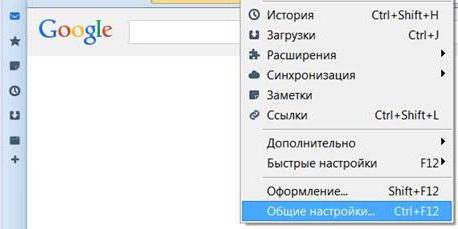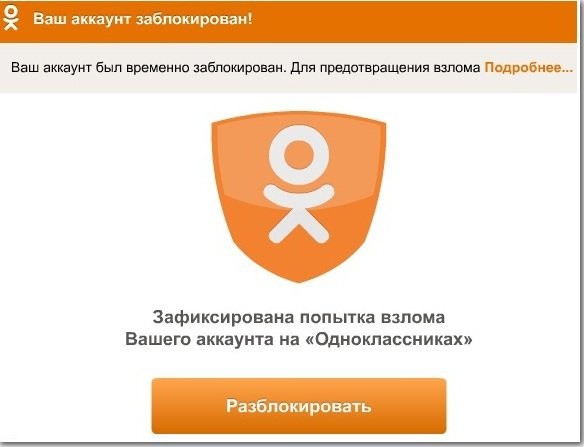Детально про те, як зменшити масштаб в «Однокласниках»
Багато з тих, хто зареєстрований в«Однокласниках», використовують різні програми та ігри. Для зручності роботи в них роблять повноекранне дозвіл, а після виходу з нього часто трапляються збої, і об'єкти на сторінці відображаються неправильно: найчастіше вони стають великими, і на сторінці демонструється дуже мале їх число. В цьому випадку не залишається нічого іншого, як зменшити масштаб в «Однокласниках».
Чому виникають труднощі

Якщо ви користуєтеся настільним комп'ютером
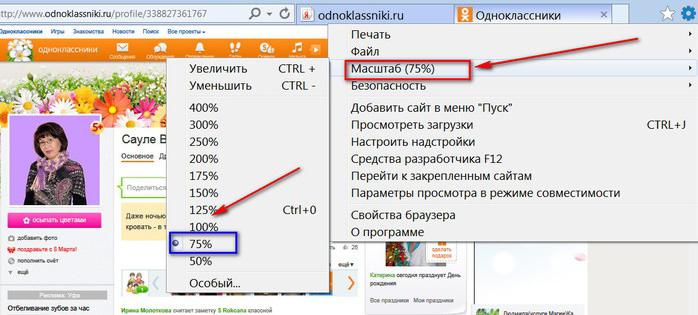
Перед тим як зменшити масштаб в«Однокласниках», знайдіть на клавіатурі клавішу Ctrl. Їх дві, вони рівноцінні, і можна використовувати будь-яку з них. Традиційно знаходяться ці кнопки з правого і лівого краю основної частини клавіатури знизу. Орієнтуйтеся на саму помітну клавішу - «Пропуск», потрібні нам Ctrl знаходяться в одному ряду з нею. Затисніть кнопку і перейдіть колесо миші в напрямку до себе. Для того щоб вирішити проблему, як в «Однокласниках» збільшити масштаб, необхідно натиснути на клавіатурі ту ж кнопку і прокрутити колесо миші від себе. Як бачите, дії досить прості, і впоратися з ними під силу навіть самому недосвідченому користувачу.
Як поміняти масштаб в «Однокласниках», якщо використовується портативний пристрій

Піднесіть до екрану великий і вказівний пальці,складені разом і, торкаючись до екрану, розведіть їх в сторони як би по діагоналі. Зображення під ними має збільшуватися слідом за вашими рухами. Для зменшення необхідно зробити зворотну дію. Ця рада підходить для тих, хто заходить на свою сторінку в «Однокласниках» через браузер, а не за допомогою спеціального додатку.
Все більша кількість користувачів перейшли зістаціонарних комп'ютерів на ноутбуки. Відображення на них найчастіше буває незручним для роботи з самого початку користування, і варто його скоригувати. Якщо у вас є мишка, то вирішення проблеми, як зменшити масштаб в «Однокласниках», аналогічно описаному для стаціонарних комп'ютерів.
У поїздках і взагалі поза приміщеннями цей спосібможе бути недоступний, тоді варто скористатися тільки клавіатурою. Знайдіть клавіші «+/-», а також вже відому кнопку Ctrl. Затисніть її і натискайте «плюс», якщо вам потрібно збільшити масштаб, і «мінус» - для зменшення.
Використовуємо можливості браузера